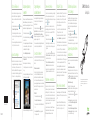Tu HTC ChaChaCha
Guía rápida
Para obtener una guía de usuario completa u otras fuentes
de ayuda, ve a www.htc.com/support. Lee también la
guía de Información legal y seguridad que se incluye en
el paquete.
91H0xxxx-xxM Rev.A
htc.com
Correo electrónico
Si iniciaste sesión en una cuenta de Google al configurar
tu teléfono por primera vez, podrás enviar y recibir
mensajes de Gmail. En la pantalla principal, sólo tienes que
puntear en > Gmail.
Aquí te mostramos cómo usar la aplicación Correo
para configurar y gestionar tus otras cuentas de correo
electrónico tales como correo webmail, POP3, IMAP o
Exchange ActiveSync.
1. Desde la pantalla principal, pulsa en > Correo.
2. En la pantalla Elegir un proveedor de correo, elige
el tipo de cuenta de correo electrónico que quieras
configurar.
Si no ves esta pantalla, pulsa en y después, pulsa
en Más > Nueva cuenta, a continuación, elige el tipo de
cuenta de correo electrónico.
3. Introduce la Dirección de correo electrónico y la
Contraseña de tu cuenta de correo electrónico.
4. Sigue las instrucciones en pantalla para finalizar la
configuración de tu cuenta de correo electrónico.
Mantenerse en contacto
En la aplicación Contactos, verás los contactos de tu
cuenta de Google, Facebook® e incluso de tu cuenta
de Exchange ActiveSync® si has iniciado sesión en esas
cuentas en tu teléfono. Además de la información de los
contactos, también verás las actualizaciones de estado
y recordatorios de cumpleaños, en caso de que sean tus
amigos de Facebook o Twitter™.
Si tienes más contactos en tu tarjeta SIM, puedes
importarlos todos a tu teléfono en un solo paso.
También puedes añadir nuevos contactos.
Utiliza HTC Sync
Puedes utilizar el software de HTC Sync para sincronizar
los contactos, el calendario u otra información entre
tu ordenador y el teléfono. Copia HTC Sync a partir de
la tarjeta microSD que se suministra con el teléfono e
instálatela en tu ordenador.
1. Conecta tu teléfono al ordenador utilizando el cable
USB que se facilita con el teléfono.
2. Cuando aparezca el cuadro de texto Conectar a PC,
pulsa en Unidad de disco, y luego pulsa en Listo.
3. En tu ordenador, accede a la tarjeta de almacenamiento
de tu teléfono que se reconoce como un disco extraíble.
4. Copia el archivo HTCSync.exe en tu ordenador.
5.
Desconecta tu teléfono como indica el sistema operativo
del ordenador para retirar el teléfono de forma segura.
6. En el ordenador, haz doble clic en HTCSync.exe y sigue
las indicaciones en pantalla para instalar HTC Sync.
Consulta la página Web de asistencia de (www.htc.
com/support) de vez en cuando para comprobar la
actualización más reciente de HTC Sync de manera que la
puedas descargar e instalar en tu ordenador.
Abre y lee documentos
Puedes descargar un visor de PDF desde Android para
abrir documentos en PDF o adjuntos de correo electrónico
en PDF.
Descarga Quickoffice desde HTC Hub para abrir y ver
documentos (.doc), hojas de cálculo (.xls), archivos
Microsoft PowerPoint (.ppt) y de texto (.txt).
Disfrutar de aplicaciones
con tus amigos
Android Market le ofrece miles de juegos y aplicaciones que
puedes descargar en tu teléfono. Puedes recomendar tus
favoritos de forma instantánea a tu círculo de amigos que
tengan teléfonos Android para que ellos también puedan
descargarlos.
1. En la pantalla principal, pulsa en .
2. Pulsa en , y luego pulsa en Compartir. Verás la
lista de juegos y aplicaciones que has descargado e
instalado desde Android Market.
3. Pulsa en una aplicación y luego elige cómo compartirla.
Sugerencias para el ahorro
de la batería
Sigue estos consejos para sacar el máximo partido de una
única carga.
Desactivar actualizaciones automáticas
Para algunas aplicaciones tales como Tiempo, desactiva
la actualización automática. En la aplicación de El Tiempo,
pulsa en , pulsa en Ajustes, y a continuación, desmarca
la casilla de texto Actualizar automáticamente.
Activar el ahorro de energía
Puedes definir el teléfono para que cambie
automáticamente al modo de ahorro de energía cuando el
nivel de carga de la batería alcance cierto nivel.
1. En la pantalla principal, pulsa en , y luego pulsa en
Ajustes.
2. Pulsa en Energía, y luego selecciona las casillas de
verificación Activar eficiencia energética y Activar
ahorro de energía.
3. Pulsa en Activar ahorro de energía al y Ajustes de
ahorro de energía para establecer y seleccionar las
opciones de ahorro de energía.
Capturar, etiquetar y
compartir
Es muy sencillo compartir fotos que has captado con
la cámara en Facebook y otras redes sociales. Antes
de subir las fotos, puedes asignarles un título e incluso
etiquetar a todos tus amigos para que las vean.
1. Desde la pantalla principal, pulsa en > Cámara.
2. Posiciona la cámara hacia sus amigos y pulsa en
para hacer la foto.
3. Selecciona qué álbum quieres subir. También puedes
crear un nuevo álbum y establecer los ajustes de
privacidad para las fotos cargadas.
4. Pulsa en Añadir etiqueta y descripción.
5. Introduce un pie de foto si quieres y después, pulsa en
Etiquetar esta foto.
6. Pulsa en cualquier sitio cerca de un amigo.
Desde la lista que aparece, selecciona el nombre del
amigo.
7. Cuando hayas terminado de etiquetar la foto, pulsa en
Listo y después pulsa en Guardar.
8. Pulsa de nuevo en Listo para cargar la foto en Facebook.
Cargar imágenes
automáticamente
¿Quieres cargar todas las imágenes de tu cumpleaños
en Facebook a la vez? Tu teléfono puede hacerlo
automáticamente.
En la aplicación cámara, pulsa en y luego pulsa en
Carga automática. Selecciona la casilla de verificación
Cargar automáticamente la foto en un álbum, elige
cuándo quieres que se carguen las fotos y en qué álbum
quieres que se carguen las fotos.
Si creas un nuevo álbum para cargarlas, también puedes
seleccionar los ajustes de privacidad. ¡Ahí va!
Conectar a Internet
Conéctate utilizando el Wi-Fi de tu teléfono o la conexión
de datos.
Utilizar una conexión de datos
Es sencillo. Al encender tu teléfono por primera vez
(con la tarjeta SIM insertada), deberás conectarte
automáticamente al servicio de datos de tu operador
móvil. Si aparece una lista de operadores móviles entre
los que elegir, asegúrate de que seleccionas el adecuado
para tu tarjeta SIM. Si no estás seguro, contacta con tu
proveedor de servicio.
Utilizar Wi-Fi
1. Desde la pantalla principal, pulsa en .
2. Pulsa en Ajustes > Conexiones y redes.
3. Selecciona la casilla de verificación Wi-Fi para activar
Wi-Fi.
4. Pulsa en Ajustes de Wi-Fi, y luego elige una red
Wi-Fi a la que conectarte.
Chat de Facebook
Accede a todos tus mejores amigos con un sólo toque
utilizando el chat de Facebook. Asegúrate de haber
iniciado sesión en Facebook antes de utilizar el chat de
Facebook.
1. En la pantalla principal, pulsa en la ficha > Chat de
Facebook > Amigos de Facebook.
Se muestran tus amigos de Facebook, junto con su
estado en línea y el último mensaje que intercambiaste
con ellos.
2. Pulsa en un amigo de Facebook para acceder a la sala
de chat y continuar con tu conversación.
Sigue a tus amigos
Friend Stream te conecta a tus redes sociales. Comparte
y consigue actualizaciones de amigos en redes populares
tales como Facebook y Twitter en una única vista. Con
Friend Stream, podrás realizar fácilmente un seguimiento
de los mensajes de estado de tus amigos, cargas de fotos,
notificaciones, etc., o comentar y publicar las tuyas.

Antes de continuar, lee esto
Cargar la batería
La batería de tu teléfono aún no se ha cargado. Mientras se carga el
teléfono, es importante que no retires la batería. Ya que de hacerlo,
dañará el teléfono. Tampoco intentes separar el teléfono. (Si lo
haces, podrás anular la validez de la garantía.)
Elegir un plan de precios inteligente
Dependiendo de cómo utilices tu teléfono, éste puede usar gran
cantidad de ancho de banda de Internet de un modo realmente rápido.
Antes de utilizar el teléfono, te recomendamos encarecidamente que
hables con tu operador móvil sobre las tarifas de datos.
Utilizar los servicios de datos en itinerancia puede resultar costoso.
Consulta a tu operador móvil las tarifas por itinerancia de datos
antes de usar la itinerancia de datos.
Información sobre las normativas de privacidad
Algunos países aplican leyes estrictas sobre cómo y cuándo se
pueden grabar las conversaciones telefónicas. De ahí que se
aconseje conocer las leyes del país de residencia antes de utilizar la
característica de grabación del teléfono.
Por último, algunas palabras importantes de nuestro
equipo legal (LIMITACIÓN DE DAÑOS)
En la máxima medida en que lo permita la ley aplicable, en ningún
caso HTC o sus filiales se responsabilizará ante usted, el usuario
o terceros por cualquier daño indirecto, específico, emergente,
accidental o punitivo de cualquier naturaleza, resultante del
contrato, perjuicio u otros, incluyendo a modo enunciativo, los
daños, pérdida de ingresos, pérdida de patrimonio comercial,
pérdida de oportunidades de negocio, pérdida de datos y/o pérdida
de beneficios, con independencia de la previsibilidad de éstos o si
HTC o sus filiales han sido informados de la posibilidad de dichos
daños. Y bajo ninguna circunstancia la responsabilidad total por
parte de HTC o de sus filiales excederá la cantidad que usted haya
recibido, independientemente de la teoría legal que ampare el
fundamento de la causa. Lo anterior no afecta a ningún derecho
obligatorio el cual no debe desestimarse.
Familiarizarse con el teléfono
Antes de encender el teléfono
Asegúrate de que preparas tu teléfono correctamente
antes de pulsar el botón de encendido.
Quitar la película protectora de la batería
1. Con los dedos pulgares,
presiona la cubierta
inferior para retirarla.
2. Saca la batería y
la delgada película
protectora que la cubre.
¿Dónde está la tarjeta microSD?
La tarjeta microSD ya está insertada en tu teléfono. Si
tienes que extraer la tarjeta microSD, presiónala para que
salga. Para volver a insertarla, empújala hasta que haga
clic.
Insertar la tarjeta SIM
Con el compartimiento
de la batería abierto y la
batería sacada, inserta la
tarjeta SIM en la ranura
(con los contactos dorados
hacia abajo y la esquina
recortada hacia la parte
interior) completamente
hacia el interior.
Volver a colocar la batería y la tapa inferior
1. Inserta la batería (con sus contactos de cobre en primer
lugar) en el compartimiento de la misma.
2. Desliza la cubierta inferior en el área expuesta del panel
posterior del teléfono.
3. Presiona la cubierta inferior hacia el teléfono. Cuando
dicha cubierta está en la posición correcta escucharás
un clic.
Carga de la batería
Utiliza el
adaptador de
alimentación y el
cable USB que
se incluyen para
cargar tu teléfono.
Configura tu teléfono
La primera vez que enciendas tu teléfono, se te guiará
para transferir contactos a tu nuevo teléfono HTC con
Bluetooth, configurar tus cuentas de correo electrónico y
redes sociales, etc.
Asegúrate de iniciar sesión en tu cuenta de Facebook
para poder aprovecharte de todas las características del
Facebook integrado en tu teléfono.
Asimismo, inicia sesión en tu cuenta de Google™ para
utilizar aplicaciones de Google tales como Gmail™ y
Android Market™ en tu teléfono.
Tu pantalla principal
Es muy sencillo personalizar tu teléfono HTC ChaChaCha
con máscaras de colores, widgets útiles y grupos de
sonido de notificación que puede descargar directamente
en tu teléfono.
Personalizar tu pantalla principal
Tu pantalla principal cuenta con cuatro paneles con los
que empezar (sólo tienes que pellizcar la pantalla para
verlos todos a la vez).
Puedes tener hasta siete paneles que puedes
personalizar.
En la pantalla principal, pulsa en el botón
personalizar y elige qué quieres cambiar.
Realiza una llamada
telefónica
Utiliza el teclado numérico del teclado para realizar
llamadas telefónicas. Sigue los pasos siguientes:
1. Pulsa en .
2. Introduce el número de teléfono.
¡
3. Pulsa en para borrar un número.
4. Pulsa en para realizar la llamada.
Para finalizar una llamada, pulsa en .
Facebook siempre que
quieras
Tu HTC ChaChaCha se ha creado teniendo en cuenta
los seguidores de Facebook. Aquí tienes algunas de
las formidables características que descubrirás en tu
teléfono.
Compartir estés dónde estés
Publica fácilmente mensajes en tu muro de Facebook
con sólo pulsar el botón de compartir de Facebook
. O bien, pulsa durante varios segundos en para
registrarte en Lugares de Facebook y contar a tus
amigos qué haces y con quién estás.
Compartir música
Pulsa en mientras escuchas una pista en el reproductor
de música para publicar un mensaje en tu muro de
Facebook indicando el nombre de la pista, álbum e
intérprete. Si la canción está en Amazon, también se
mostrará la información de la pista y del álbum con un
enlace que tus amigos pueden seleccionar para ir a la
tienda de música en línea y comprar la pista.
Ver eventos de calendario en Facebook
Los calendarios de Facebook te permiten ver eventos de
Facebook en el calendario. Los calendarios de eventos y
cumpleaños se separan para más comodidad.
También puedes añadir el widget Calendario a la pantalla
principal para ver fácilmente información de eventos y
cumpleaños en Facebook.
Compartir fotos y vídeos
Pulsa en mientras visualizas fotos o vídeos en la Galería
para cargarlos en Facebook. Puedes añadir fácilmente
etiquetas y descripciones y establecer en el álbum para cargar.
Compartir páginas Web y de noticias
Mientras visualizas una página Web o un artículo de
noticias, pulsa en para publicar la página o el enlace del
artículo en tu muro de Facebook.
Uso del teclado
Además de poder realizar llamadas telefónicas con el
teclado numérico, puedes introducir texto, números y
símbolos con ayuda del teclado QWERTY. Los indicadores
de la barra de estado muestran el modo de entrada que
está actualmente utilizando.
Pulsa en y luego pulsa en la correspondiente tecla
para utilizar una sola letra en mayúscula.
Para utilizar todas las letras en mayúscula, pulsa dos
veces en .
Pulsa en para escribir el carácter que se muestra
junto a la letra o al signo de puntuación. Por ejemplo,
para introducir el símbolo del dólar ($) pulsa en y
luego en la tecla U.
Pulsa dos veces para bloquear la tecla y escribir una
serie de números y carácteres.
Pulsa para abrir el panel de símbolos e insertar un
símbolo o carácter especial en su texto.
Pulsa en , , y para desplazar el cursor en el
texto.
Pulsa en y luego pulsa en para cambiar el
teclado de idioma o para acceder a los ajustes de entrada.
Pulsa en y luego pulsa en para abrir rápidamente
la aplicación Cámara.
Pulsa en + cuando redactes un mensaje de correo
electrónico o de texto y en el chat de Facebook o
Friend Stream para enviar el mensaje.
¡
LED de
notificación
Conector
de USB
ENCENDIDO
Pantalla
táctil
MENÚ
BÚSQUEDA
INICIO
Auricular
FACEBOOK
Control de
volumen
Clavija para
auricular de
3,5mm
Cámara
frontal
ATRÁS
ENVIAR
FINALIZAR
Micrófono
Teclado
Panel
-
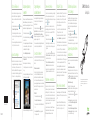 1
1
-
 2
2